PC-ul dvs. cu Windows 11 face multe pentru a vă proteja de multitudinea de amenințări din era digitală de astăzi. Aceste riscuri provin din aplicații rău intenționate, phishing, snooping în trafic necriptat și chiar lacune la nivelul administratorului PC-ului local.
Mai jos, ne uităm la unele dintre inovațiile de ultimă oră de securitate ale Microsoft integrate direct în Windows 11.
REALIZAREA VIDEOCLIPULUI ZILEI
Control inteligent al aplicațiilor (SAC)

Control inteligent al aplicației este o caracteristică care funcționează pentru a opri amenințările și aplicațiile potențial nedorite la nivel de proces cu mult înainte ca acestea să poată provoca vreodată daune PC-ului. Face acest lucru folosind un serviciu AI sofisticat alimentat de cloud care încearcă să determine dacă aplicația pe care încercați să o rulați este considerată sigură.
Conform Microsoft : Dacă serviciul consideră că aplicația este sigură, Smart App Control îi va permite să ruleze. Dacă se crede că aplicația este rău intenționată sau potențial nedorită, atunci Smart App Control o va bloca. Dacă serviciul nu poate face o predicție sigură despre aplicație, atunci Smart App Control verifică dacă aplicația are o semnătură validă.
Introdu „Smart App Control” în caseta de căutare din meniul Start pentru a accesa setările sistemului.
Merită remarcat faptul că în prezent nu există nicio modalitate de a ocoli sau de a proteja protecția listei albe pentru aplicații individuale, în afară de dezactivarea funcției. Dezactivarea Smart App Control este, de asemenea, permanentă, cu excepția cazului în care dvs resetarea din fabrică sau efectuați o instalare curată a Windows 11 .
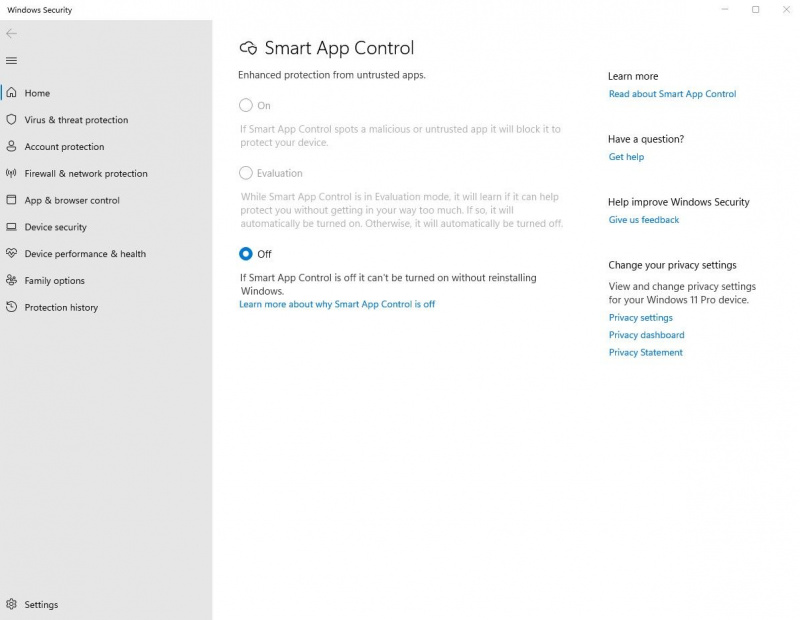
De asemenea, pentru a utiliza Smart App Control pe un PC care rulează deja Windows 11, va trebui să porniți de la o soluție curată.
Pentru că Smart App Control este strâns țesut în nucleul sistemului de operare. Smart App Control va fi activat numai la o instalare curată a Windows 11 sau, opțional, o versiune complet actualizată, resetarea din fabrică a Windows 11.
DNS prin HTTPS: (DoH)

În mod implicit, Sistemul de nume de domeniu (DNS) cererile sunt trimise printr-un text simplu Conexiune UDP sau TCP . Acest lucru face în mod inerent traficul DNS necriptat tradițional vulnerabil la interceptări și falsificare.
DNS prin HTTPS este un protocol de criptare avansat. Conceput pentru a adăuga protecție la nivelul de transport, DNS over HTTPS include interogarea DNS într-o solicitare HTTPS standard și apoi o criptează.
cum se mărește dpi de imagine în Photoshop
Mai simplu, aceasta înseamnă că interogările DNS și răspunsurile lor corespunzătoare nu vor fi distinse de orice alt trafic HTTPS din rețea.
Windows 11 acceptă acum configurația DNS prin HTTPS la nivel de rețea, așa cum se arată mai jos.
Cum se configurează DNS prin HTTPS pe Windows 11
Dacă doriți să activați această funcție pe computer, iată cum:
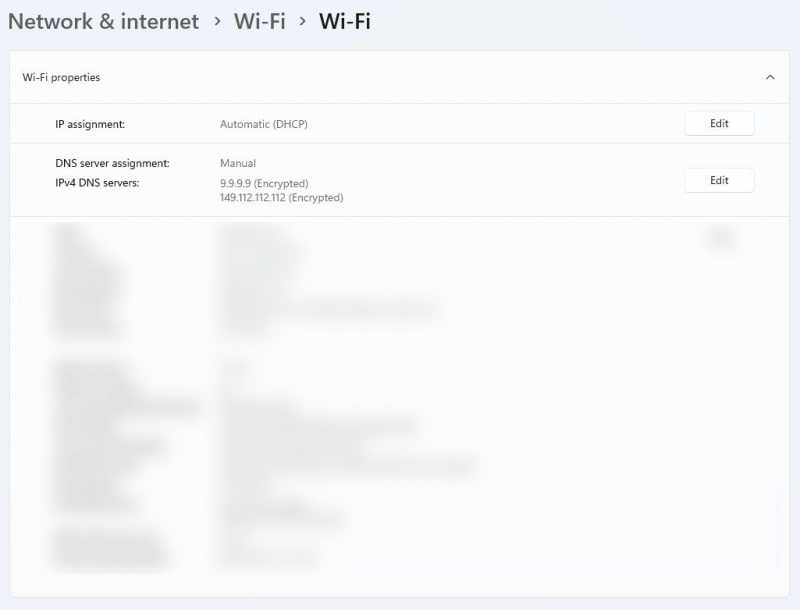
- Clic start și du-te la Setări > Rețea și internet .
- Faceți clic pe fie dvs Wifi sau Ethernet conexiune.
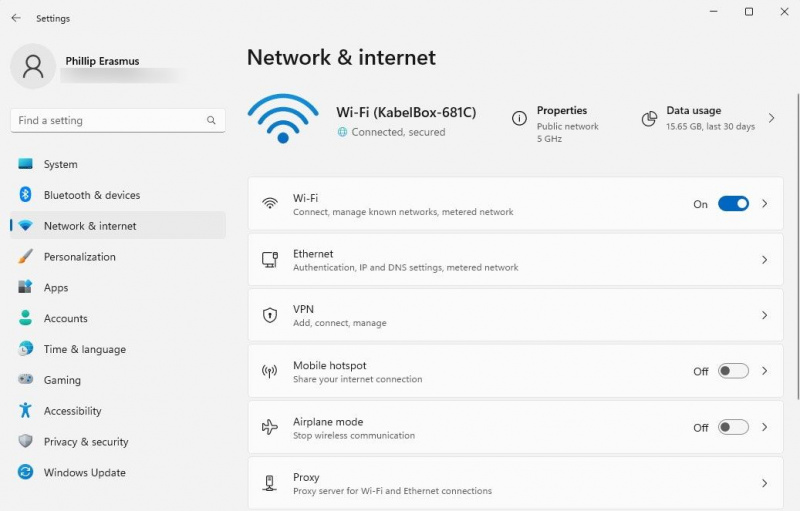
- Click pe Proprietăți hardware .
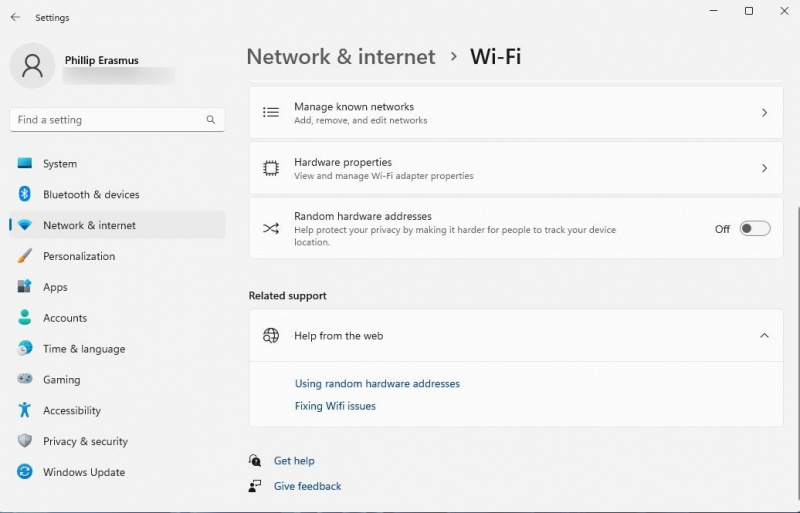
- Clic Editați | × pe Alocarea serverului DNS .
- Schimba cu Manual pe Editați setările DNS pop-up.
- Porniți fie IPv4 sau IPv6 comutare. Notă: IPv4 este standardul și este obligatoriu pentru accesarea majorității site-urilor web. IPv6 este mai nou și poate fi configurat opțional împreună cu IPv4.
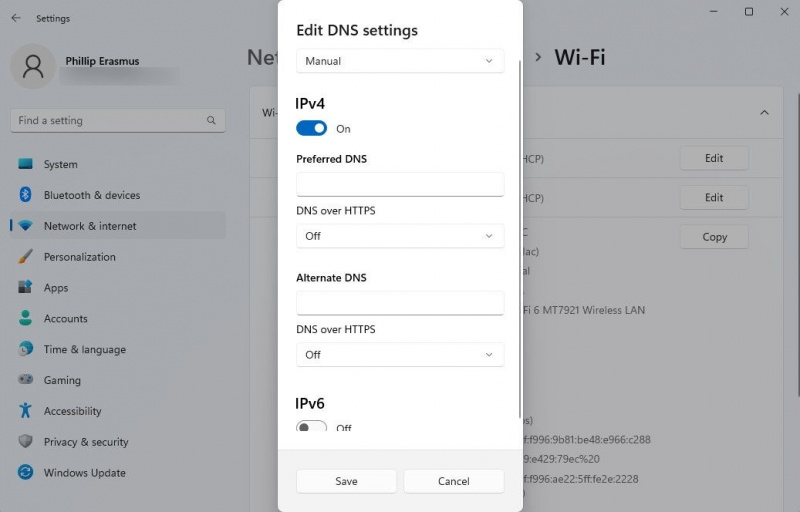
- Introduceți adresa IP principală a serverului dvs. DNS în Câmp DNS preferat .
- Introduceți adresa IP secundară a serverului dvs. DNS în Câmp DNS alternativ .
- Selectați Activat (șablon automat) în ambele DNS prin HTTPS câmpuri derulante și faceți clic Salvați .
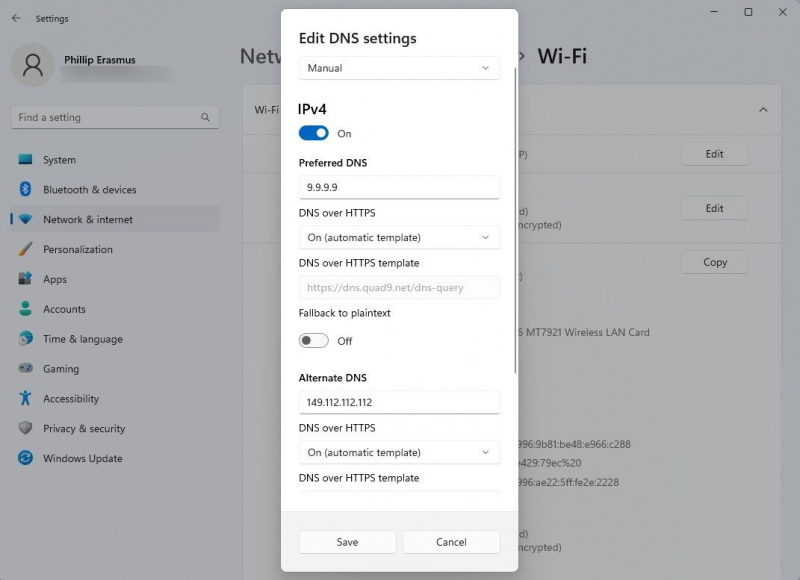
- Ar trebui sa vezi (criptat) listate lângă proprietățile serverului DNS IPv4 sau IPv6.
Blocare de configurare a PC-ului cu nucleu securizat
Una dintre multele provocări cu care se confruntă un administrator într-o organizație de întreprindere este procesul de menținere a politicilor de securitate pe mai multe dispozitive.
De exemplu, un utilizator cu drepturi de administrator local poate modifica o setare și poate desincroniza dispozitivul cu politicile de securitate. Acest lucru creează ceea ce este cunoscut sub numele de „deriva de configurare”.
Având în vedere acest lucru, Microsoft Blocarea configurației PC-ului Secured-Core permite administratorilor să aplice politicile de securitate pe dispozitivele lor corporative PC-uri securizate (SCPC).
Blocarea configurației PC-ului Secured-Core funcționează prin monitorizarea anumitor chei de registry legate de configurația PC-ului cu nucleu securizat pe sistemul de operare client. Apoi, dacă se detectează o deviere a configurației fie prin nealinierea intenționată sau neintenționată a setărilor, modificările sunt reluate în câteva secunde.
Blocarea configurației PC-ului Secured-Core nu este activată în mod implicit pe Windows 11 sau activată în timpul pornirii. În schimb, este gestionat separat de un administrator care utilizează Microsoft Intune .
Puteți consulta pas cu pas documentația furnizată de Microsoft pentru activarea blocării configurației PC-ului Secured-Core.
Protecție îmbunătățită împotriva phishingului
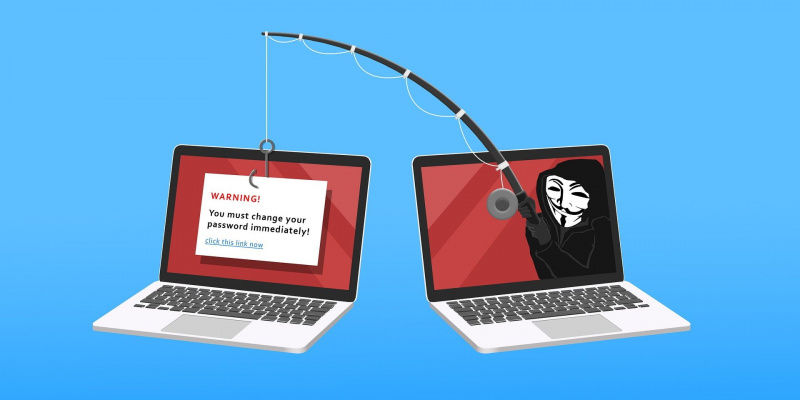
ale Microsoft Protecție îmbunătățită împotriva phishingului funcționează în ecosistemul Microsoft Defender SmartScreen. A fost introdus în versiunea de actualizare Windows 11 22H2,
Protecția îmbunătățită împotriva phishingului este răspunsul Microsoft la amenințarea tot mai mare a actorilor răi care încearcă să fure date sensibile ale utilizatorilor, cum ar fi parolele. Scopul este să protejeze parola Windows 11 organizațională sau școlară a unui utilizator atunci când este introdusă într-un site web sau o aplicație potențial nesigură.
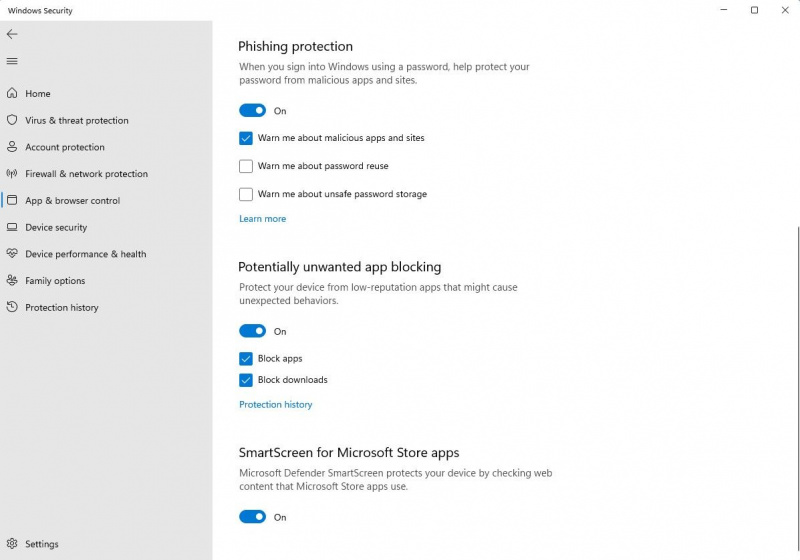
Caracteristica protejează integritatea parolei unui utilizator în trei moduri.
- Aplicații și site-uri rău intenționate : Dacă introduceți parola în orice site web sau aplicație considerată rău intenționată de Microsoft Defender SmartScreen, veți primi o alertă, precum și o solicitare pentru a vă schimba parola. În prezent, această funcție este limitată la browserele bazate pe Chromium, cum ar fi Microsoft Edge, Google Chrome și Opera.
- Reutilizarea parolei : Protecția îmbunătățită împotriva phishingului vă va avertiza dacă detectează că parola dvs. Windows 11 a fost reutilizată pe un alt site web sau aplicație. Acest lucru este indiferent dacă site-ul sau aplicația în cauză este considerată rău intenționată sau nu.
- Stocarea parolei : Dacă vă stocați parola Windows 11 în Notepad, Word sau în orice aplicație Microsoft 365 Office, Enhanced Phishing Protection vă va avertiza și vă va recomanda să vă ștergeți parola din fișier.
Este ușor pentru administratori să configureze și să configureze Protecția îmbunătățită împotriva phishingului. Poate fi configurat în Microsoft Intune, Group Policy Objects prin Editorul de politici de grup , sau ca furnizor de servicii de configurare cu un serviciu MDM.
Windows 11 protejează împotriva afacerilor riscante
Pe măsură ce lumea trece din ce în ce mai mult la moduri hibride, la distanță și noi de lucru, imperativul va fi întotdeauna securitatea. Organizațiile și oamenii obișnuiți deopotrivă nu își pot permite ca datele lor sensibile să ajungă în mâini greșite. Microsoft depășește limitele cu securitatea Windows și folosește cea mai recentă tehnologie în încercarea de a ne menține în siguranță.
